25 niezbędnych ustawień w celu poprawy wrażenia ze smartfonów Vivo
Opublikowany: 2025-09-24Vivo jest obecnie najlepiej sprzedającą się marką smartfonów w Indiach, dzięki szerokiej gamie produktów, od budżetu po premium, a nawet składane smartfony. Jednak jednym wielkim minusem korzystania z smartfonów Vivo jest ich system operacyjny.
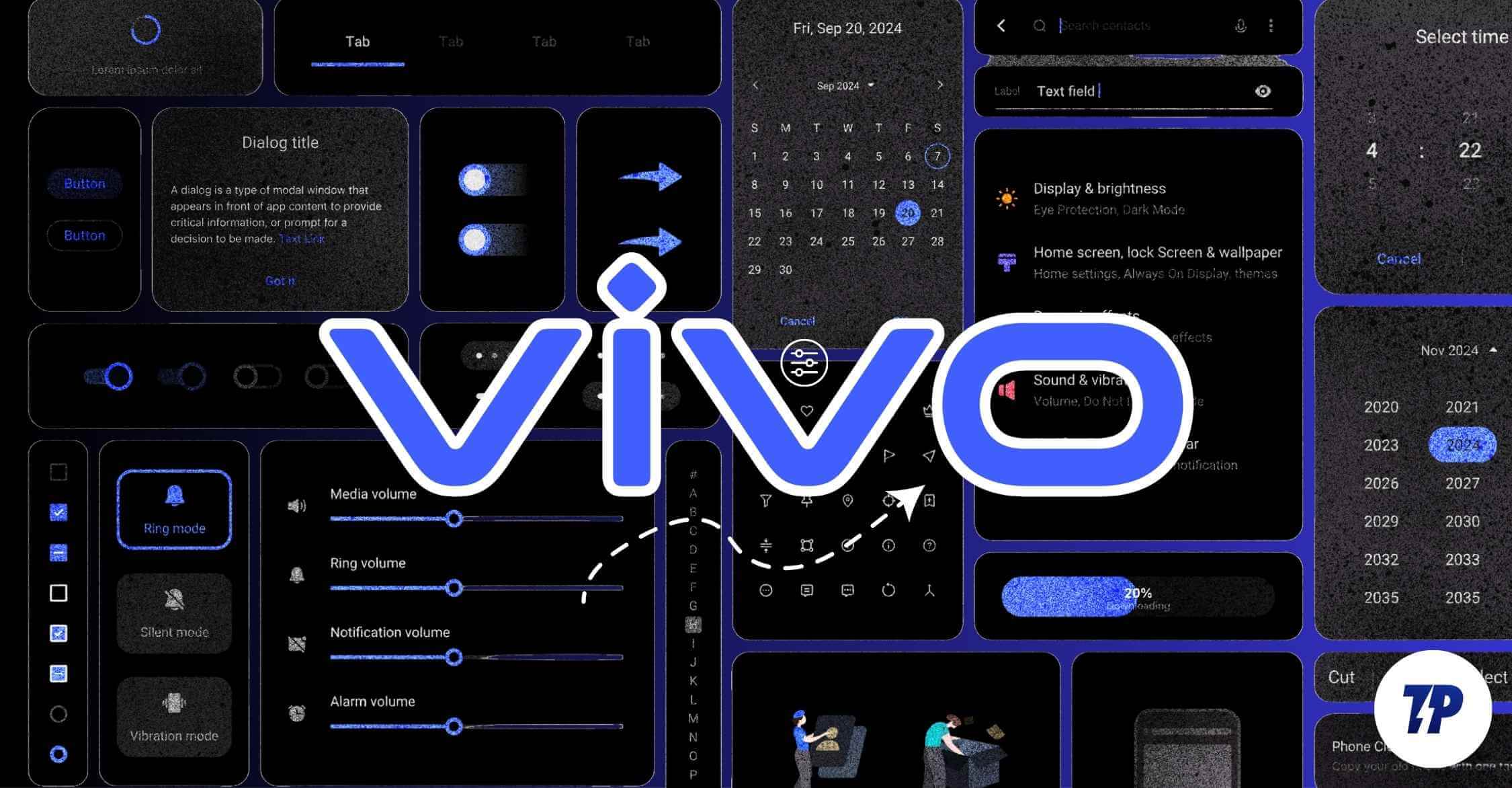
Według najnowszych doniesień smartfony Vivo w Indiach są dostępne z Funtouch OS, różniące się od globalnych wariantów, które są wyposażone w Origin OS (Vivo przynosi Origin OS do Indii. Oprócz kilku problemów z optymalizacją, kolejnym większym minusem smartfonów Vivo są niechciane reklamy i powiadomienia, które pojawiają się nawet na najbardziej premium telefonicznych.
Na szczęście możesz pozbyć się dziewięćdziesięciu procent tych reklam i niechcianych powiadomień z tymi prostymi zmianami w ustawieniach i naprawdę ulepszyć swoje wrażenia związane z korzystaniem z smartfonów Vivo, od najlepszych ustawień programistów po poprawki systemowe, ustawienia ekranu głównego i wiele innych. Oto dwadzieścia pięć ustawień, które musisz zmienić na nowych lub starych smartfonach Vivo.
Spis treści
25 Ustawienia Każdy użytkownik smartfona Vivo powinien się dziś zmienić
Pozbądź reklamy i niechciane wyskakujące okienki
Reklamy i niechciane wyskakujące okienka są głównymi przyczynami złych wrażeń ze smartfonów, a jeszcze bardziej niepokojące jest to, że nie tylko vivo, ale wiele marek używa ciemnych wzorów (które firmy celowo zapewniają, że umożliwiasz lub wyłączają określone ustawienia o szerokim projekcie i czynnikach psychologicznych).
Możesz pozbyć się większości reklam, wyłączając niektóre ustawienia podczas konfigurowania smartfona, a także możesz je wyłączyć po konfiguracji.
Oto ustawienia, które musisz wyłączyć podczas konfigurowania nowego smartfona
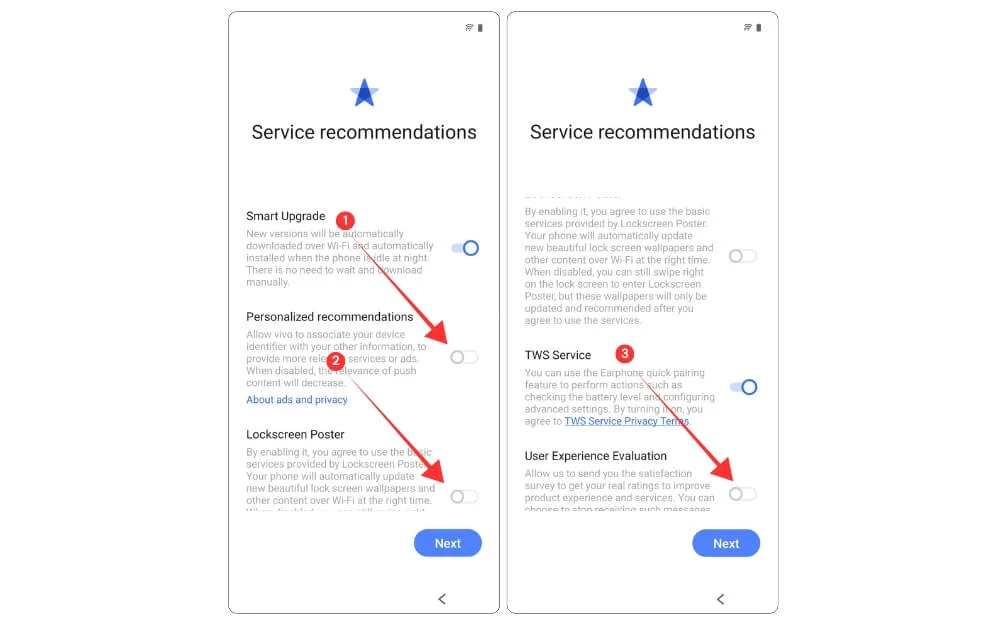
- Na stronie Zalecenia Service wyłącz następujące opcje: spersonalizowane zalecenia, plakat z zakresu blokady i ocena wrażeń użytkownika.
Jeśli już skonfigurowałeś i używasz smartfona, oto ustawienia, które musisz wyłączyć:
Wyłącz powiadomienia o sklepach z aplikacjami na smartfonach Vivo
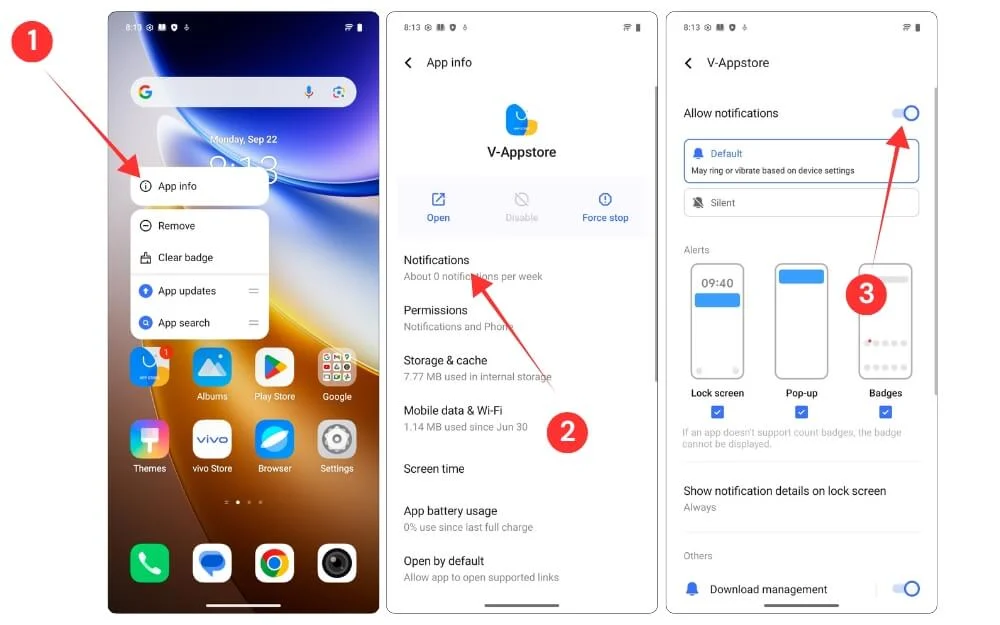
- Znajdź aplikację App Store, Long-naciśnij ją i kliknij informacje o aplikacji, następnie kliknij powiadomienia, a następnie całkowicie wyłącz powiadomienia aplikacji
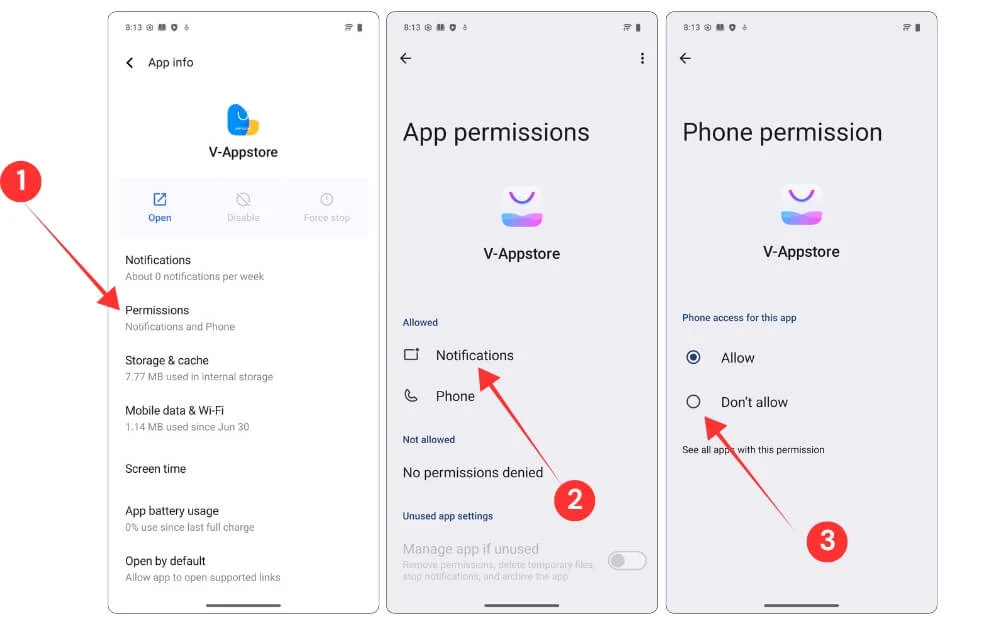
- Teraz, w informacji o App Store Vivo, dotknij uprawnień, wybierz powiadomienia i wyłącz powiadomienia. Następnie dotknij aplikacji telefonu i wyłącz pozwolenie na telefon do App Store.
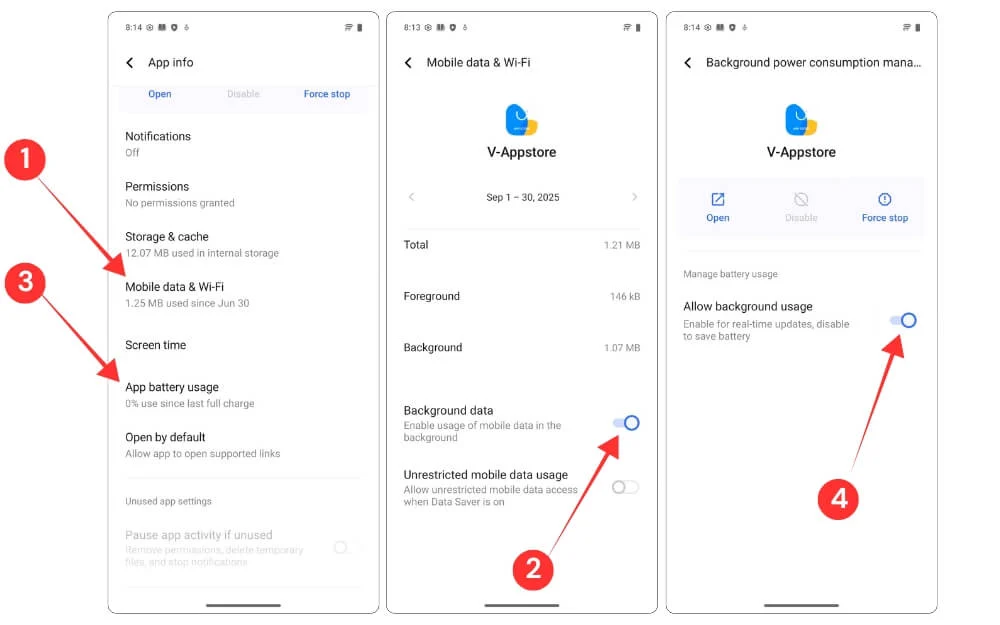
- Następnie wyłącz plakat ekranu blokady, aby zatrzymać niechciane reklamy na ekranie blokady. Aby to zrobić, przejdź do ekranu głównego, blokuj ustawienia ekranu i tapety, dotknij plakatu na ekranie blokady, a następnie wyłącz ustawienie plakatu ekranu blokady.
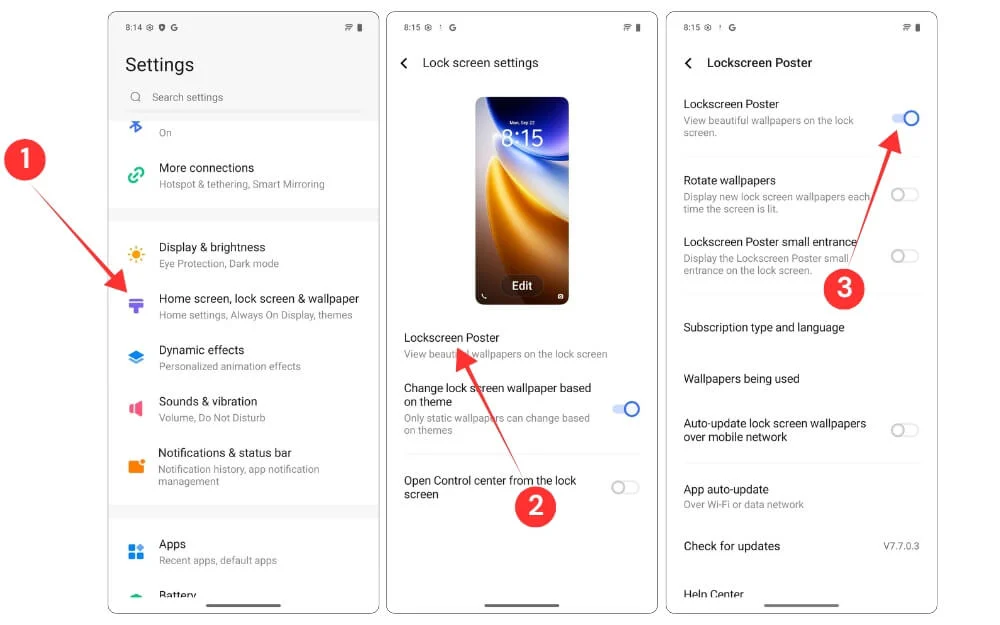
- Następnie znajdź aplikację TIPS na smartfonie i nacisk na nią. Teraz dotknij informacji o aplikacji. Po, na ekranie informacji o aplikacji, dotknij powiadomienia i wyłącz dostęp do aplikacji TIPS.
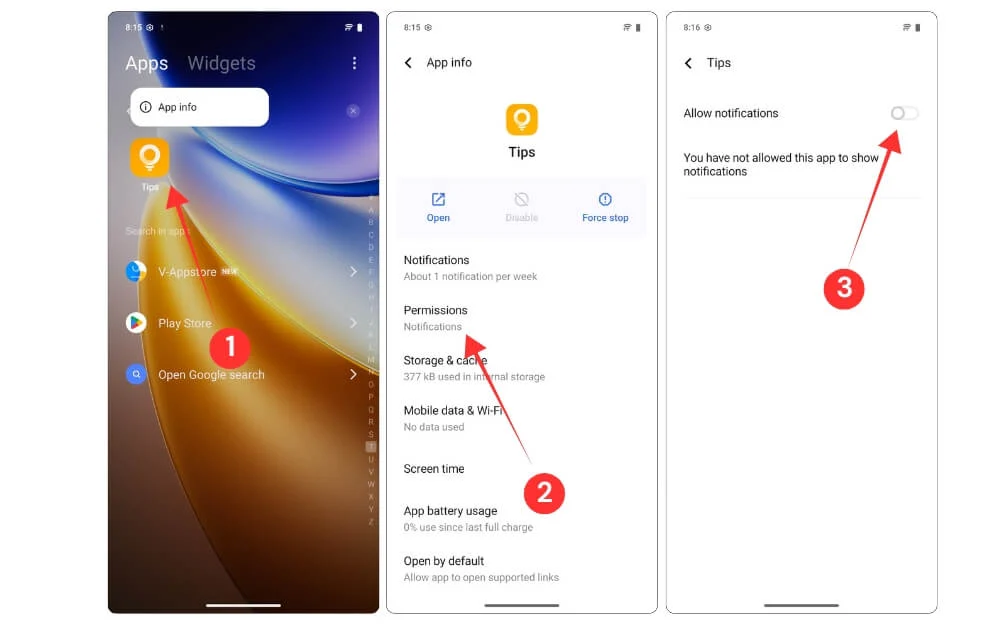
Użyj prywatnych DN
Nie tylko reklamy systemowe mogą być irytujące w aplikacjach i na stronach internetowych. Na szczęście bez instalacji i rozszerzenia możesz łatwo pozbyć się reklam na smartfonie za pomocą prywatnego DNS.
Oto jak skonfigurować prywatne DNS na smartfonie Vivo i pozbyć się reklam:
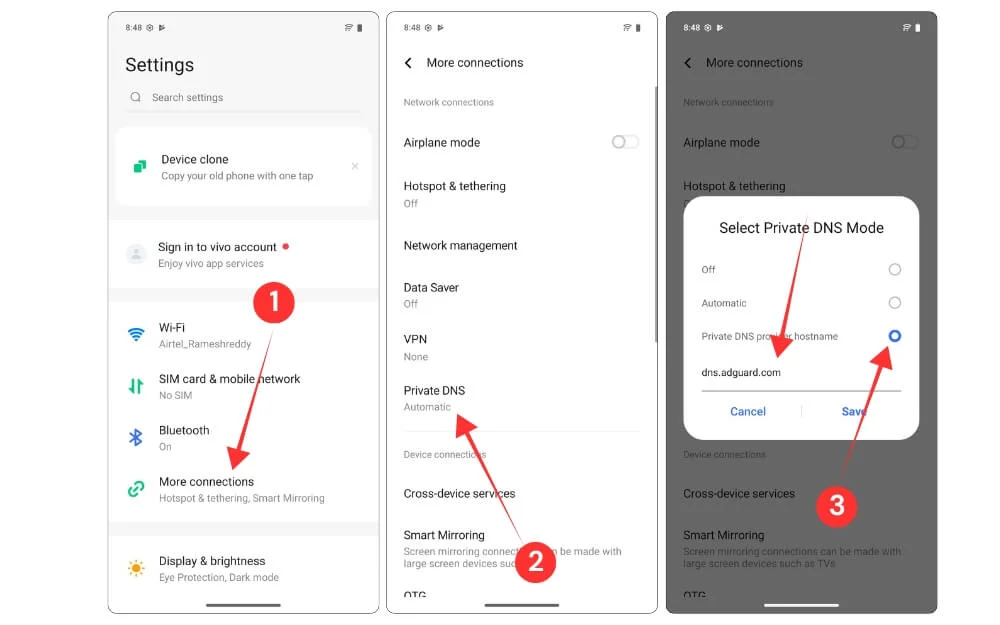
- Otwórz ustawienia w telefonie Vivo, przewiń w dół i dotknij więcej połączeń.
- Przewiń w dół i dotknij prywatnych DNS
- Teraz wybierz opcję prywatną DNS, a następnie wprowadź ten serwer DNS: dns.adguard.com
Zmień domyślną przeglądarkę
Większość użytkowników jest w porządku w korzystaniu z Google Chrome, a także zalecamy to samo, ponieważ jest on bezpieczny i łatwy w użyciu dla większości użytkowników.
Jeśli jednak jesteś użytkownikiem zaawansowanym i chcesz więcej z przeglądarki, możesz zainstalować Quetta, nową przeglądarkę, którą ostatnio zacząłem lubić. Udostępniłem swoje szczegółowe doświadczenie korzystania z tej przeglądarki w osobnym poście.
Dzięki Quetcie możesz użyć rozszerzeń jako jednego z najłatwiejszych sposobów na zwiększenie możliwości przeglądarki. Jest łatwy w użyciu z bardzo minimalnym interfejsem, a także domyślnie blokuje reklamy dla prywatnego przeglądania.
Możesz zainstalować przeglądarkę za darmo, obecnie dostępną w sklepie Play za darmo. Po skonfigurowaniu otwórz ustawienia i zmień domyślną przeglądarkę. Możesz także użyć Chrome jako domyślnej przeglądarki pierwotnej lub Quetta jako alternatywy dla potężnych zadań. To nie jest post sponsorowany. Dzielę się swoim doświadczeniem po użyciu.
Jak zmienić domyślną przeglądarkę na smartfonie z Androidem: 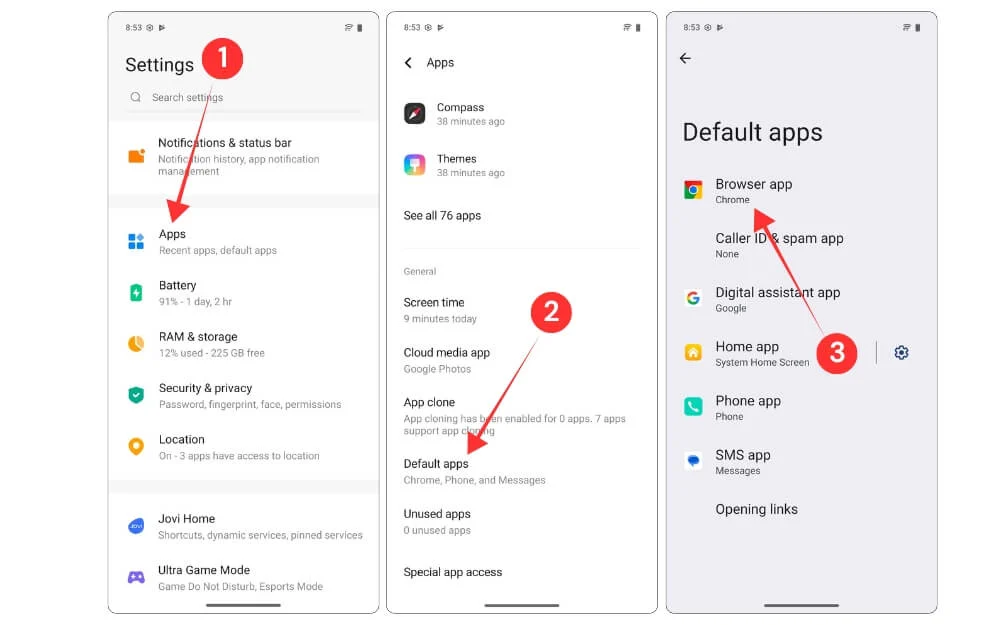
- Otwórz aplikację Ustawienia na telefonie Vivo
- Przewiń w dół i dotknij aplikacji
- Przewiń w dół i dotknij domyślnych aplikacji.
- Teraz wybierz aplikację przeglądarki i wybierz przeglądarkę Quetta.
Włącz ustawienia programisty
Ustawienia programistów są często najbardziej ignorowane, a wielu użytkowników uważa, że są one tylko dla zaawansowanych użytkowników; Istnieje jednak wiele opcji programistów, które są bardzo przydatne dla zwykłych użytkowników. Aby zaoferować dziesięć najlepszych ustawień, omówiłem wszystkie przydatne ustawienia programistów, które możesz włączyć lub wyłączyć na Androidzie, który działa dla każdego smartfona z Androidem, w tym vivo. Aby zaoszczędzić trochę czasu, oto 5 najlepszych ustawień, które są naprawdę pomocne dla smartfonów Vivo.
Jak włączyć ustawienia programisty na smartfonie Vivo:
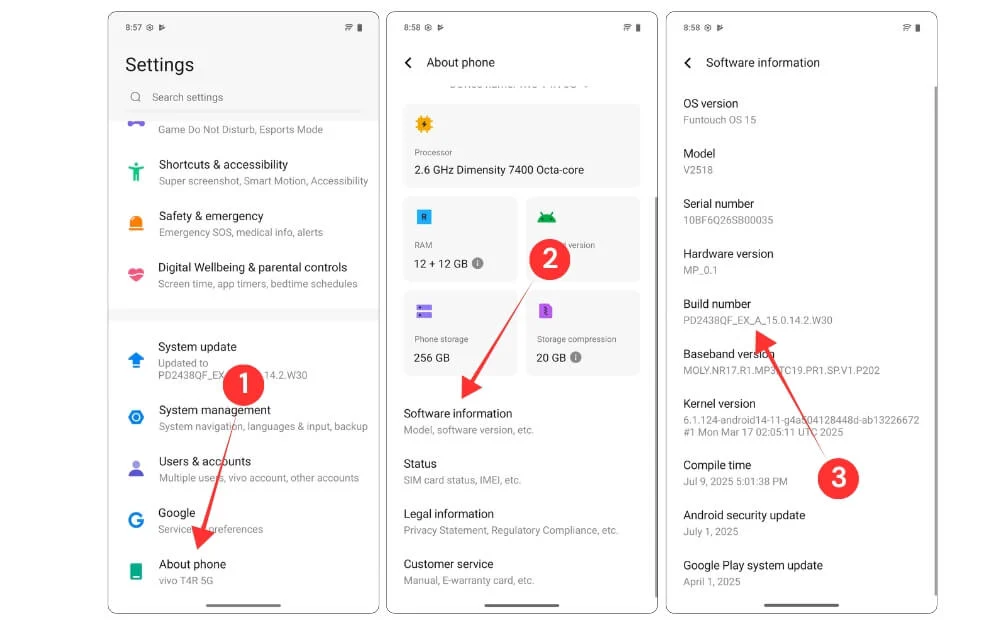
- Przejdź do ustawień na smartfonie Vivo
- Przewiń całą drogę w dół i dotknij telefonu
- Stuknij informacje o oprogramowaniu
- Teraz dotknij wiele razy w numerze kompilacji, aż zobaczysz wiadomość, która mówi, że jesteś programistą.
Zmniejsz prędkość animacji, aby telefon poczuł się szybszy
Vivo nie jest znane z wydajności Oprócz serii T, większość telefonów Vivo opiera się na wyglądzie i kamerze jako głównym punkcie sprzedaży, ponieważ często są one wyposażone w niedopełniony procesor i niższe wersje USB, ponieważ nie dostaniesz najlepszej wydajności, a nawet w najgorszych przypadkach wiszących, często zalecamy sprawdzanie i uwolnienie przechowywania i bezinteresowności aplikacji intensywnych zaradczych, jednak zmiana tego prostego scenerii może sprawić, że Twój telefon jest tle. Zrobić to
Jak zmniejszyć animacje na smartfonie vivo za pomocą ustawień programistów
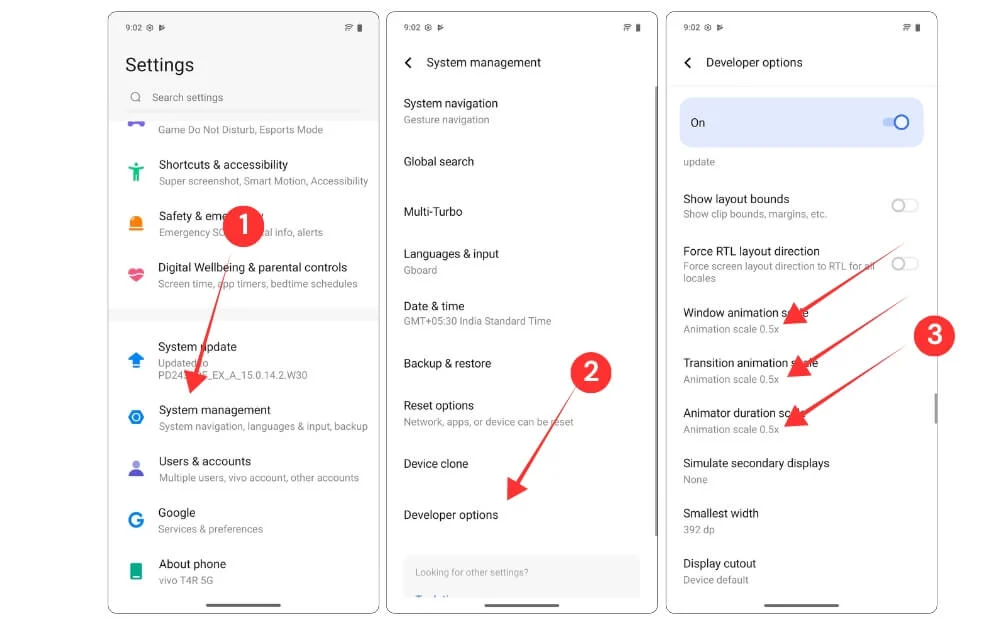
- Otwórz ustawienia telefonu Vivo i dotknij zarządzania systemem
- Przewiń w dół i dotknij opcji programisty
- W opcjach programisty przewiń w dół i znajdź ustawienia skali animacji systemu Windows/przejście i ustaw je na 0,5x w taki sam sposób, jak ustawiasz skalę czasu trwania animatora na 0,5x
Ukryj podgląd aplikacji
Jeśli przekazasz komuś smartfon, aplikacja jest najlepszym sposobem, aby uniemożliwić mu dostęp do prywatnych informacji, a nawet ukryć podgląd aplikacji przed najnowszymi aplikacjami, ukrywając treść, jeśli aplikacja jest w reakcjach i działa w tle.
Jedynym minusem jest to, że musisz zablokować aplikację i musisz ją odblokować za każdym razem, gdy ją otwierasz, co dodaje dużo tarcia, jeśli często przeskakujesz między aplikacjami.
Na szczęście Vivo oferuje funkcję Hide Preview, która pozwala ukryć podgląd aplikacji w najnowszej karcie bez konieczności hasła. Oszczędza to czas, a także ukrywa treść z poprzednich, aby uniemożliwić komuś czytanie dla jeszcze lepszej prywatności, i możesz połączyć ją z blokadą ekranu z opóźnionymi odstępami czasu, aby zaoszczędzić czas przed wprowadzeniem hasła.
Oto, w jaki sposób możesz włączyć Hide App Previews w najnowszych kartach na smartfonie Vivo, podobnym do aplikacji. Możesz także ustawić tę opcję dla poszczególnych aplikacji bez rozmycia wszystkiego.
Jak ukryć ostatnie podgląd aplikacji na smartfonie Vivo:
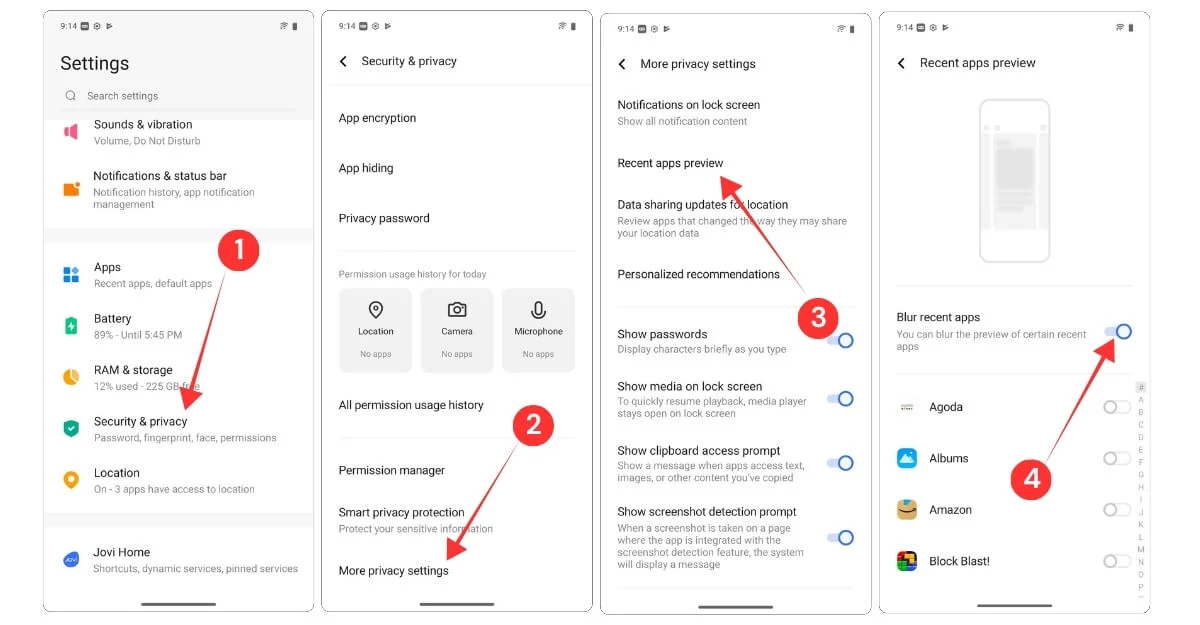
Otwórz ustawienia telefonu Vivo, przewiń w dół i dotknij bezpieczeństwa i prywatności.
- Następnie kliknij więcej ustawień prywatności
- Następnie dotknij najnowszego podglądu aplikacji
- Na następnym ekranie włącz opcję, która mówi o rozmyciu najnowszych aplikacji.
Włącz odzyskanie aplikacji
Jeśli zapomnisz hasło do blokowania aplikacji, możesz łatwo je odzyskać za pomocą wiadomości e -mail na telefonach Vivo. W przeciwieństwie do kilku innych telefonów, nie musisz zresetować telefonu ani nawet fabrycznego zresetować telefon; Podczas konfigurowania hasła możesz po prostu dodać adres poczty odzyskiwania, a jeśli zapomnisz, Vivo wyśle kod odzyskiwania na swój adres e -mail, którego można użyć do odblokowania hasła aplikacji. Oto jak dodać wiadomość e -mail do odzyskiwania do aplikacji.
Jak dodać adres e -mail do odzyskiwania do zablokowania aplikacji na telefony Vivo:
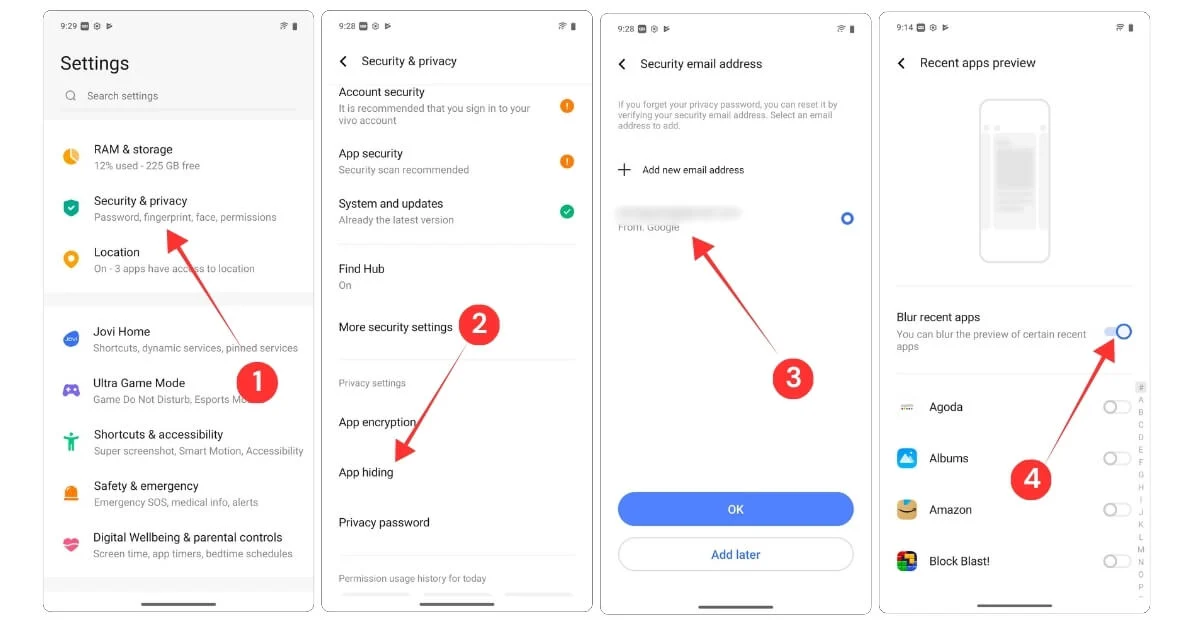
- Otwórz ustawienia smartfona Vivo i przejdź do ustawień bezpieczeństwa i prywatności
- Przewiń w dół i dotknij ukrycia aplikacji.
- W następnej odpowiedzi na kilka pytań bezpieczeństwa, a na następnym ekranie wybierz swój adres e -mail, którego chcesz użyć jako adres e -mail do odzyskiwania blokady aplikacji.
- Na następnym ekranie wybierz aplikację, którą chcesz ukryć. Jeśli zapomniałeś haseł Applock, możesz dotknąć hasła zapomnij i uzyskać kod odzyskiwania do tego e -maila.
Odizolować głos podczas połączeń z tła
Jeśli często odbierasz połączenia w hałaśliwych środowiskach, ta funkcja powinna się przydać. Wszystkie telefony Vivo są wyposażone w funkcje izolacji głosowej, które izolują twój głos od szumu w tle, takich jak ruch uliczny, ludzie rozmawiają o tobie w kawiarni i wyjaśniają twój głos dla drugiego użytkownika przez telefon, dobre jest to, że nie tylko aplikacja telefoniczna działa dla wszystkich popularnych aplikacji, w tym WhatsApp dla połączeń głosowych i wideo, a nawet profesjonalnych aplikacji spotkań Google i zespołów mikrosoftowych, podczas gdy to nie robi cuda, które może sprawić, że głos jest zadany dla innych użytkowników, a nawet profesjonalne aplikacje.
Pomimo jego użycia ustawienie to jest domyślnie wyłączone. Nie martw się, możesz łatwo włączyć go z ustawień.
Jak odizolować głos z tła
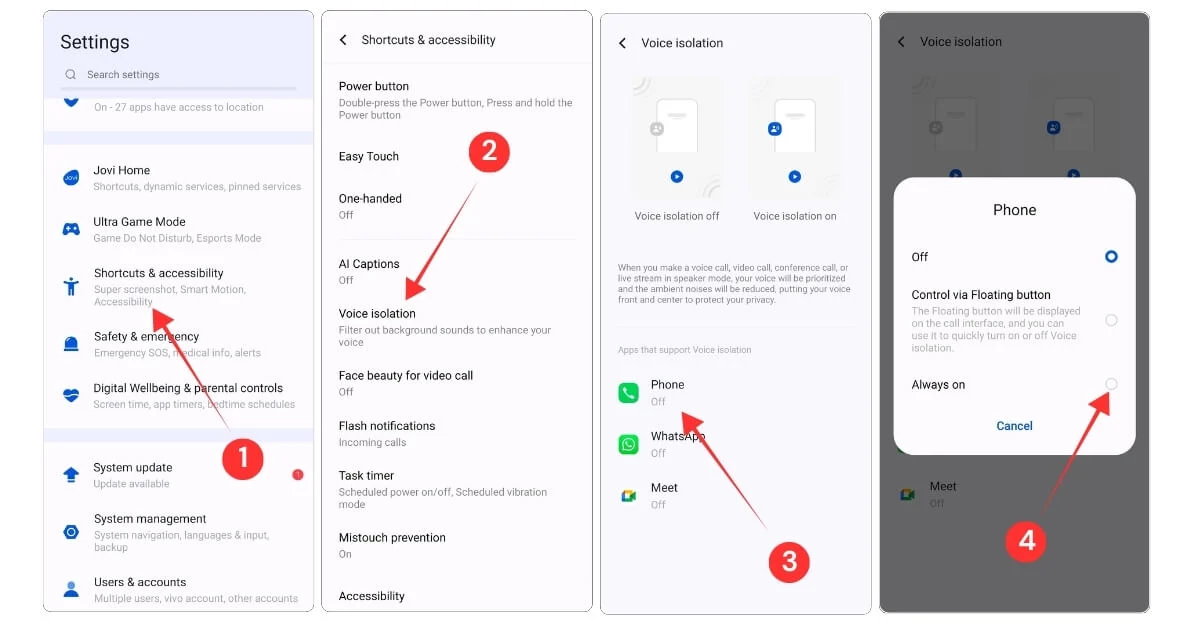
- Przejdź do ustawień smartfona Vivo, przewiń w dół i dotknij skrótów i dostępności.
- Przewiń w dół i dotknij izolacji głosu.
- Tutaj możesz zobaczyć aplikacje obsługujące izolację głosową. Aby włączyć, możesz dotknąć dowolnej aplikacji i zawsze wybrać.
Wybierz, co może zrobić przycisk Długiej Presji
Najbardziej irytującą zmianą wielu firm jest przycisk prasowy zasilania, który używany do otwarcia menu Power Controls w celu łatwego ponownego uruchomienia, i zasilania smartfona, jednak wiele firm, w tym Vivo, zastąpiło tę funkcję własnym asystentem, a nawet aplikacją Gemini, podczas gdy może to być naprawdę frustrujące, jeśli twój smartfon jest opóźniony i wymaga szybkiego ponownego uruchomienia.
Na szczęście możesz zmienić tę funkcję i zresetować, aby skorzystać z opcji starego menu zasilania.
Jak zmienić to, co dzieje się, gdy naciskasz przycisk zasilania

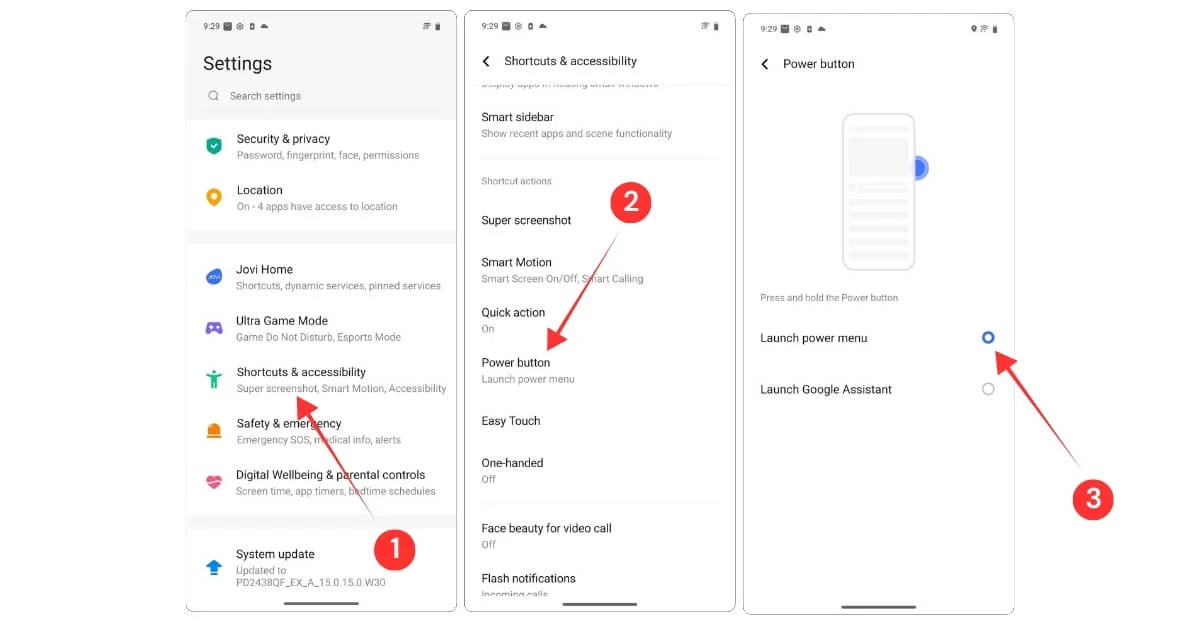
- Przejdź do ustawień smartfona Vivo, przewiń w dół i dotknij skrótów i ustawień dostępności.
- Przewiń ponownie, a stąd dotknij opcji, która mówi przycisk zasilania.
- Tutaj wybierz menu Uruchom Power. To wszystko.
Wyłącz twarz piękno połączeń wideo
Jeśli twoi przyjaciele często mówią, że wyglądasz, jakbyś nosił makijaż, to nie jest twoja wina, jest to właściwie funkcja większości chińskich marek Androida, w tym Vivo, podczas gdy może to być przydatne w niektórych przypadkach, takich jak grupy telefoniczne, a kiedy zabawne wydarzenia, ale czasami ma zastosowanie o pięknie i zmniejsza jakość filmu, to ustawienie jest domyślnie wyłączone, ale jeśli chcesz to włączyć, i chcesz, aby można było iść do rozstrzygania, a potem.
Jak wyłączyć twarz piękno na połączeniach wideo:
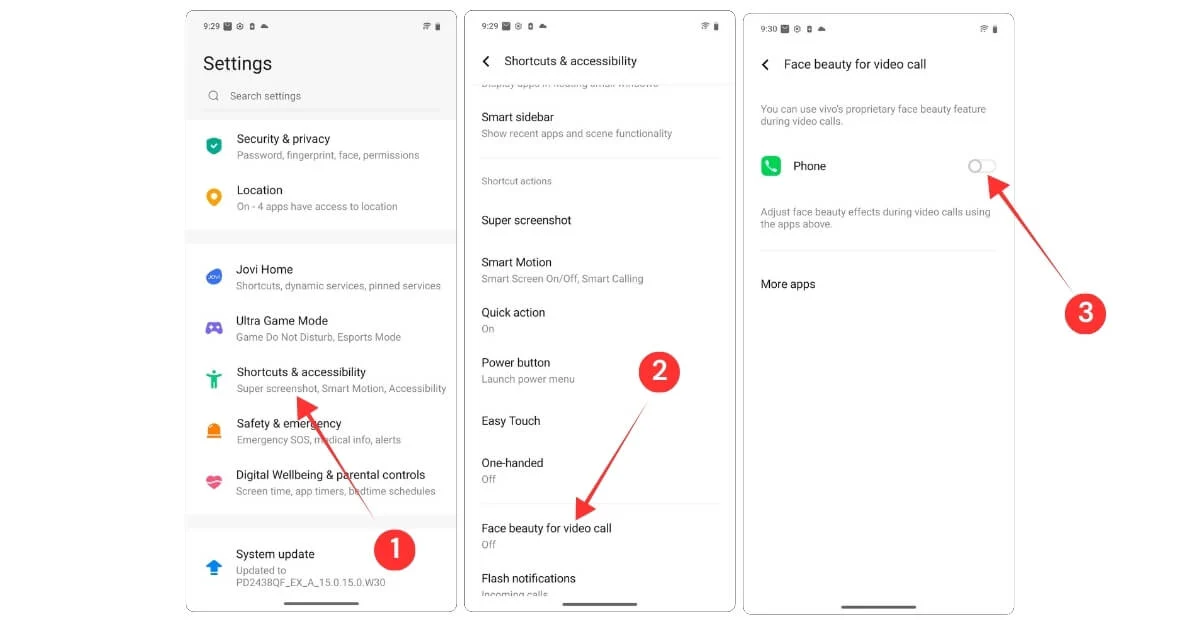
- Przejdź do ustawień smartfona Vivo, przewiń w dół i dotknij skrótów i ustawień dostępności.
- Teraz przewiń i wybierz twarz Beauty, aby zobaczyć połączenie wideo.
- Stąd wyłącz twarz piękno dla aplikacji, których nie używasz filtrów kosmetycznych.
Włącz powiadomienia Flash
Widziałem, jak wiele osób przekazuje smartfon do swoich dziadków, ale ze względu na starzejące się problemy i małe ekrany często mają trudności z ich użyciem. Niedawno opublikowałem post na temat tego, jak uczynić smartfon łatwy do odczytania dla nich.
Jeśli używasz smartfona, większość z tych funkcji ma domyślne ustawienia bez instalowania aplikacji innych firm. Jedną z takich funkcji są powiadomienia Flash, które z łatwością powiadamiają użytkownika, migając tylną lampę błyskową na smartfonie, aby ułatwić im rozpoznanie. Oto jak włączyć powiadomienia Flash na smartfonie Vivo.
Jak włączyć powiadomienie Flash na smartfonie Vivo:
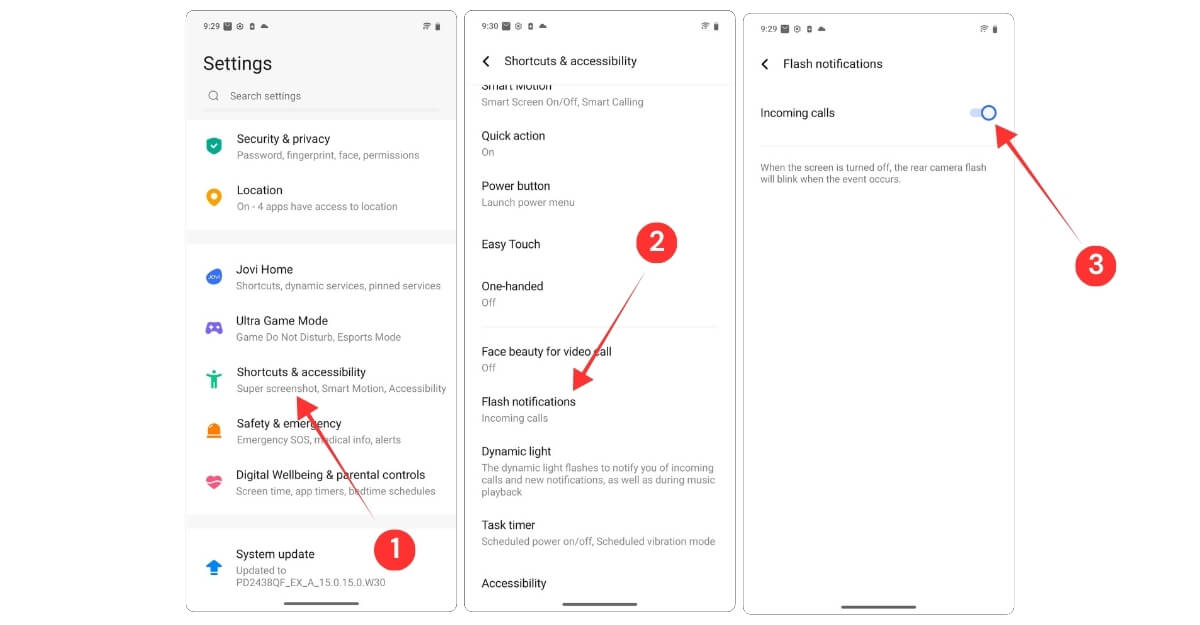
- Przejdź do ustawień i dotknij skrótów i dostępności
- Przewiń w dół i wybierz ustawienie powiadomień Flash
- Stąd możesz włączyć powiadomienia Flash dla połączeń przychodzących.
Zapobiegaj Mglouch, gdy telefon jest w kieszeni
Kolejną poręczną funkcją telefonu Vivo jest zapobieganie Mglouch podczas wkładania smartfona do kieszeni. Nie jest to poważny problem, jeśli używasz smartfonów z zamkiem; Jeśli jednak umieścisz odblokowany smartfon lub w ogóle nie używasz ekranu blokady, istnieje duża szansa na smartfony. Na szczęście Vivo oferuje funkcję zapobiegania Mglouch, którą można włączyć z ustawień.
Jak zapobiec błędowi, gdy telefon jest w kieszeni:
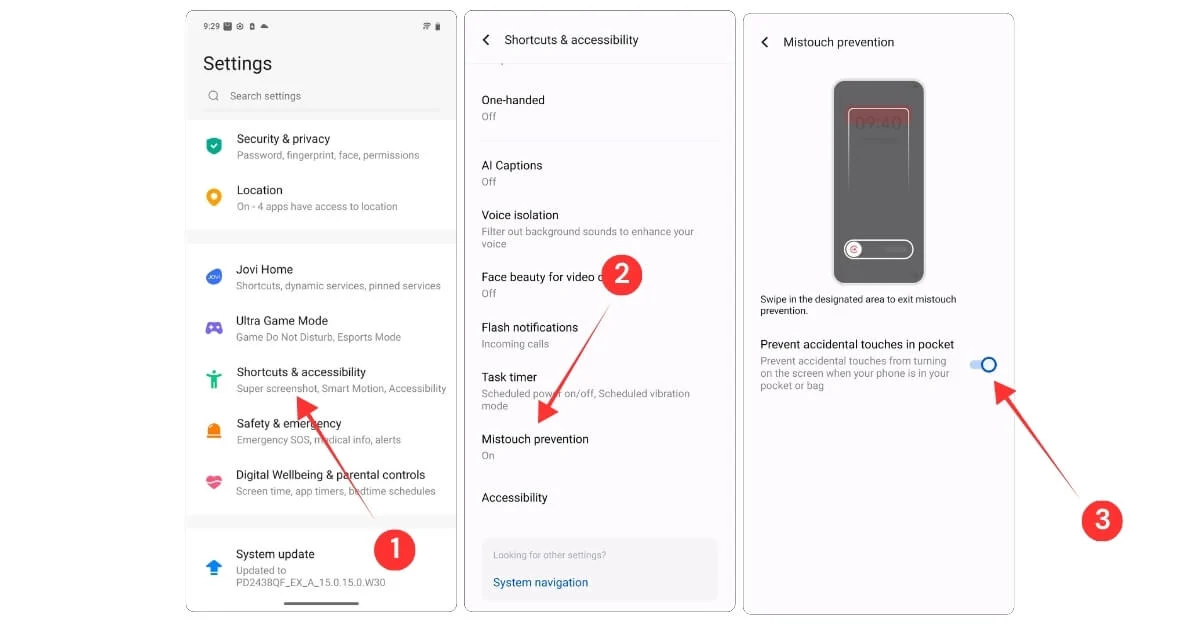
- Przejdź do ustawień smartfona Vivo, przewiń w dół i dotknij skrótów i dostępności
- Przewiń ponownie w dół i znajdź opcję, która mówi zapobieganie Mglouch. Ta funkcja jest obecnie dostępna tylko dla ograniczonej liczby smartfonów. Jeśli nie znajdziesz tego ustawienia, oznacza to, że twój smartfon go nie obsługuje.
- Następny ekran włączył funkcję, która mówi: „Zapobiegaj przypadkowym dotknięciu w kieszeni”.
Zaznacz liczbę bez zapisywania go na kontakty
Jeśli otrzymasz ważny połączenie, zwykły sposób, w jaki możesz zapamiętać lub zapisać numer, jest dodanie go do listy kontaktów. Problem polega na tym, że po zapisaniu kontaktu pojawia się również w WhatsApp, gdzie mogą domyślnie wysłać wiadomość, a także wyświetlić Twój status, jeśli włączyłeś wszystkie opcje kontaktów.
Na szczęście dzięki Vivo możesz zaznaczyć numer i dodać tag do tego nieznanego numeru bez zapisywania go na liście kontaktów. Jest to niezwykle przydatne i chciałbym, aby inne smartfony również kopiowałyby tę funkcję. Oto jak zaznaczyć kontakt.
Jak zaznaczyć liczbę bez zapisywania go na kontakty
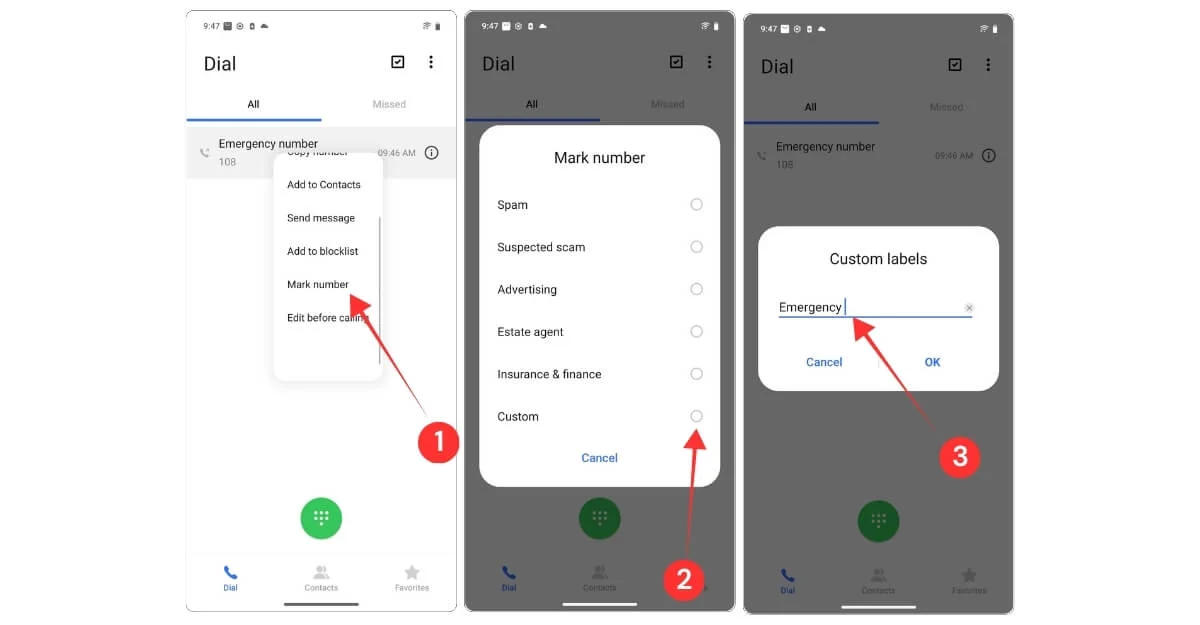
- Otwórz aplikację Dialera na smartfonie Vivo i przejdź do najnowszej historii połączeń. Stąd wybierz numer, który chcesz zaznaczyć.
- Długo naciśnij na nim i wybierz opcję, która mówi numer znaku
- Stąd możesz wybrać wcześniej istniejące tagi, takie jak spam, podejrzane oszustwo, reklama, agent nieruchomości, ubezpieczenie i finanse i wiele innych. Możesz także dodać swoją nazwę niestandardową, dotknij opcji niestandardowej, a także wprowadzić etykietę i kliknij OK, aby zapisać.
Wyłącz dostęp do centrum sterowania, gdy smartfon jest zablokowany
Większość smartfonów umożliwia dostęp do panelu sterowania, nawet gdy smartfony są zablokowane. Chociaż może to być przydatne w celu szybkiego dostępu do szybkich ustawień, może to być również minus, jeśli ktoś inny może uzyskać dostęp do ustawień centrum sterowania, takich jak osobiste ustawienia danych Hotspot, Wi-F i mobilne, a nawet włączenie trybu samolotu, gdy smartfon jest skradziony. Na szczęście możesz temu zapobiec.
Jak wyłączyć dostęp do centrum sterowania, gdy smartfon jest zablokowany
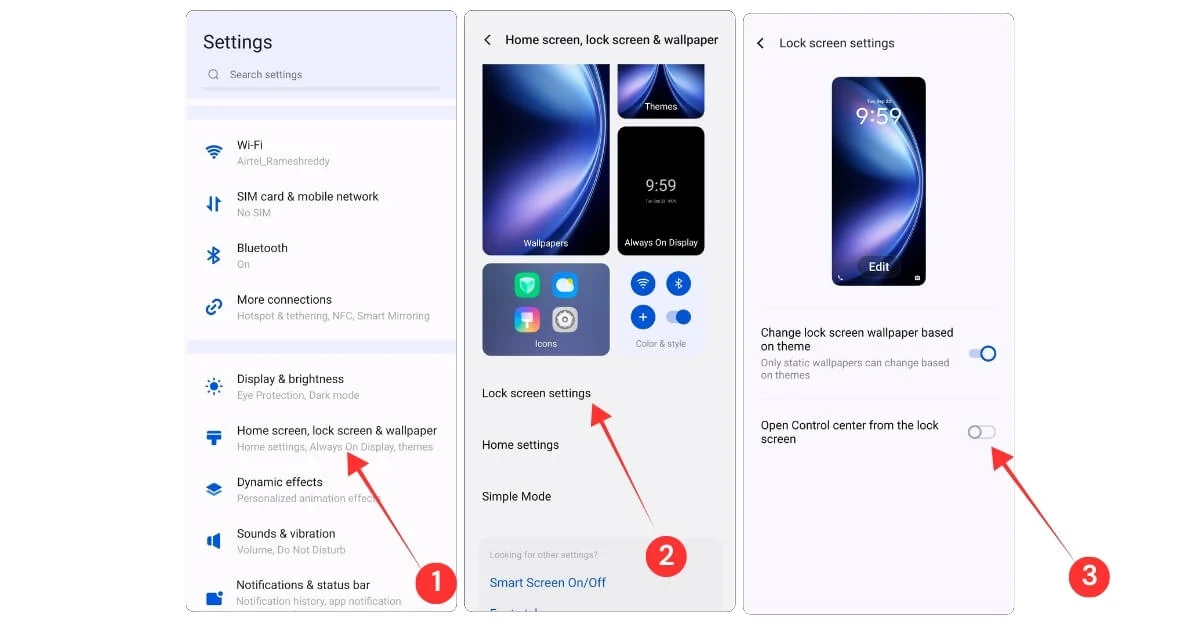
- Przejdź do ustawień smartfona Vivo, przewiń w dół i dotknij ekranu głównego, ekran blokady i ustawienia tapety.
- Stąd wybierz Ustawienia ekranu blokady.
- A na następnym ekranie wyłącz opcję, która mówi Otwórz Centrum sterowania z ekranu blokady.
Wymagaj hasła do zamknięcia
Jeśli chcesz jeszcze bardziej zabezpieczyć smartfon, włącz wymagane hasło, aby wyłączyć smartfon, co może być ratunkowym, jeśli smartfon zostanie skradziony. Pierwszą rzeczą, którą wiele osób robi po kradzieży, jest wyłączenie smartfona, dzięki czemu całkowicie nie jest w stanie go śledzić. Dzięki temu ustawieniu użytkownik jest zobowiązany do wprowadzenia hasła do ekranu, aby wyłączyć smartfon.
Aby jeszcze bardziej zwiększyć ochronę kradzieży, możesz również wyłączyć dostęp do Centrum sterowania, aby telefon komórkowy pozostanie podłączony do Internetu, a także umożliwić funkcjom ochrony kradzieży Google w celu dalszego zabezpieczenia smartfona przed kradzieżą.
Jak włączyć wymagane hasło do wyłączenia smartfona Vivo
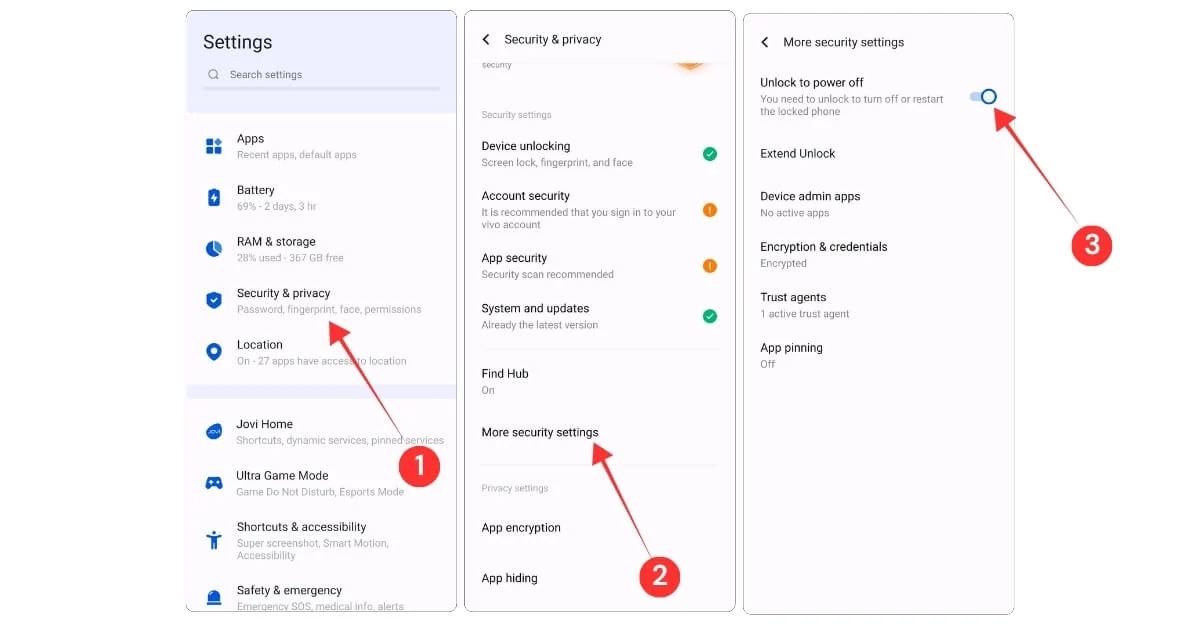
- Przejdź do ustawień smartfona Vivo i dotknij ustawień bezpieczeństwa i prywatności
- Przewiń w dół i wybierz więcej ustawień bezpieczeństwa.
- Stąd włącz opcję, która mówi, że odblokowuje się do wyłączenia.
Odzyskaj stary dialer Google z powrotem
Telefony Vivo są dostarczane z własnym dialerem; Jeśli jednak korzystasz z Dialera Google, ostatnie aktualizacje mogły cię sfrustrować. Jeśli nadal cierpisz na nową aktualizację, istnieje łatwy sposób na uzyskanie starszego interfejsu Dialera Google na dowolnym smartfonie, w tym vivo. Możesz łatwo odzyskać starszego dialera, odinstalując najnowszą aktualizację. Oto jak:
Wyłącz Google Discover
Jak każda inna aplikacja Google, Google Discover jest teraz domyślnym panelem wiadomości na większości telefonów z Androidem; Jeśli jednak nie podoba ci się, aby być na ekranie głównym, istnieje łatwy sposób na usunięcie go z ekranu, a Vivo oferuje go domyślnie.
Jak wyłączyć Google Discover na swoim smartfonie Vivo
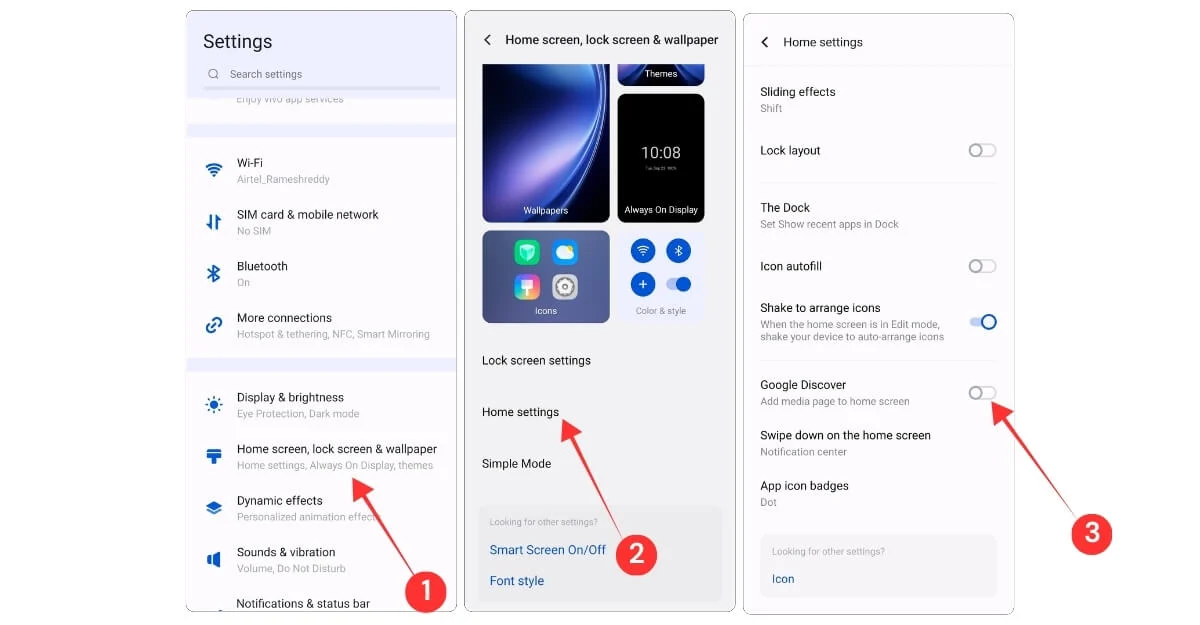
- Przejdź do ustawień i dotknij ekranu głównego, ekran blokady i ustawienia tapety
- Stamtąd wybierz ustawienia domowe i wyłącz opcję, jaką jest Discover Google.
Dostosuj Vivo Jovi
Wszystkie telefony Vivo są wyposażone w Jovi, własną wersję podobną do szelfu OnePlus, aby zobaczyć wszystkie twoje skróty i widżety w jednym miejscu. Największe wady są to, że większość z tych treści jest pełna reklam i niechcianych zaleceń; Jednak w przypadku prostych poprawek możesz uczynić go bardziej przydatnym.
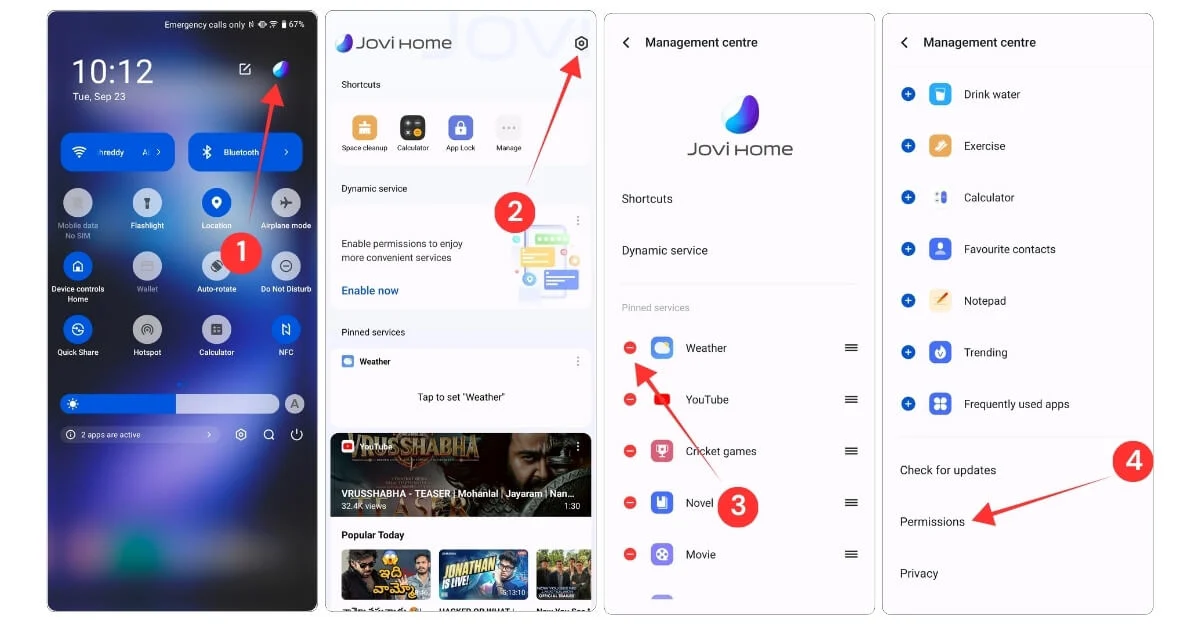
Aby dostosować swój dom Jovi na smartfonie, kliknij skrót i włącz wszystkie niezbędne skrót.
Następnie kliknij usługę dynamiczną i wyłącz wszystkie usługi. Robiąc to, kliknij usługę powiadomień u góry i wyłącz wszystkie powiadomienia.
W przypinanych usługach możesz wyłączyć wszystkie usługi. Jeśli chcesz, możesz przechowywać kilka usług z aplikacji, takich jak przypomnienia z wodą napoju, podkładka notatki i ulubione kontakty w celu szybkiego dostępu.
Przewiń w dół do dołu i pod kartą Uprawnienia, dotknij uprawnień, a następnie wyłącz wszystkie uprawnienia dla aplikacji. W ten sposób sprawiasz, że Twój dom Jovi jest mniej rozpraszający i bardziej przydatny.
Włącz tryb prosty
Chociaż powiadomienia Flash mogą pomóc starszym w łatwym powiadomieniach o powiadomieniach, prosty tryb może pomóc im łatwo poruszać się na smartfonach, szczególnie jeśli po raz pierwszy przełączają się z telefonu funkcyjnego na smartfon.
Aby go uprościć, możesz nawet dodawać widżety z skrótami, takimi jak wywołanie określonego kontaktu, włączenie latarki i więcej, aby ułatwić im korzystanie z smartfona.
Jak włączyć prosty tryb na telefonie vivo
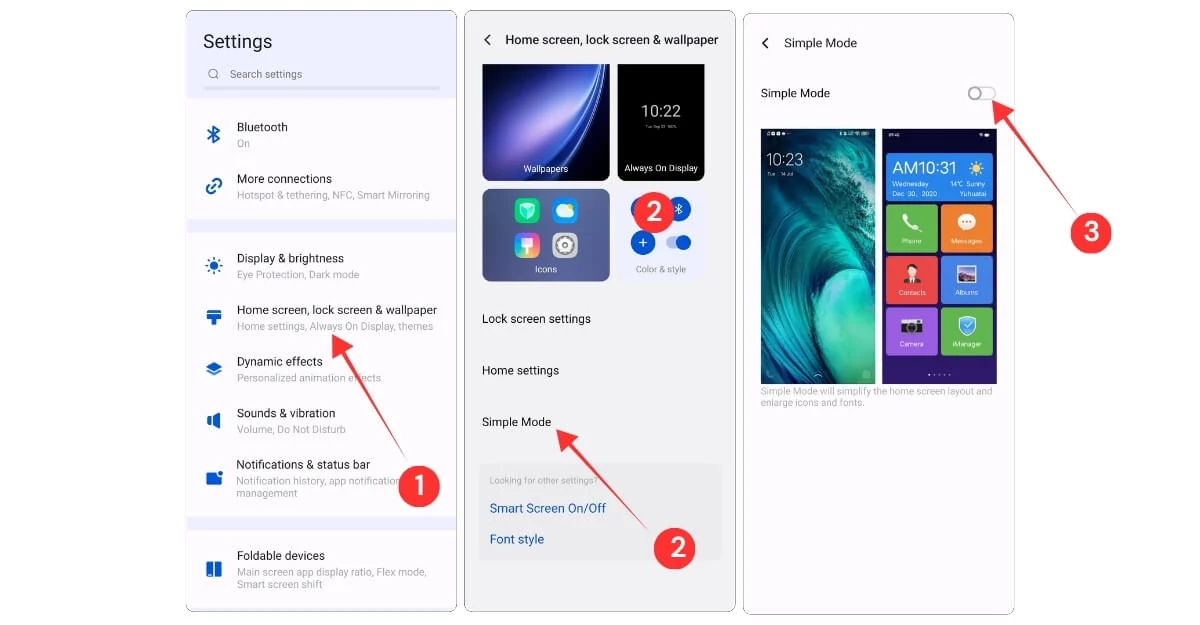
- Przejdź do ustawień smartfona Vivo, przewiń w dół i dotknij Zatrudnienie w ekranu i ustawieniach tapety
- Tutaj dotknij opcji, która mówi prosta tryb, aw następnym ekranie włącz tryb prosty.
Zwiększ jakość obrazu i spraw, aby kolor wyglądał bardziej żywy
Większość obsługiwanych telefonów komórkowych ma funkcję ulepszenia wizualnego, która optymalizuje kolor i kontrast odtwarzania mediów na urządzeniu.
Najlepsze jest to, że działa również w aplikacjach innych firm, takich jak YouTube i Netflix, aby ulepszyć kolory, jeśli wolisz oglądać więcej żywych kolorów na smartfonie. Nie tylko możesz dostosowywać kolory ekranu na smartfonie Vivo.
Domyślnie jest ustawiony na standard. Możesz także sprawić, że wygląda bardziej profesjonalnie i jaśniej. Możesz także dostosować temperaturę kolorów, ustawiając ją na ciepło lub zimno, w zależności od stylu.
Jak zwiększyć kolory na smartfonie Vivo podczas oglądania mediów:
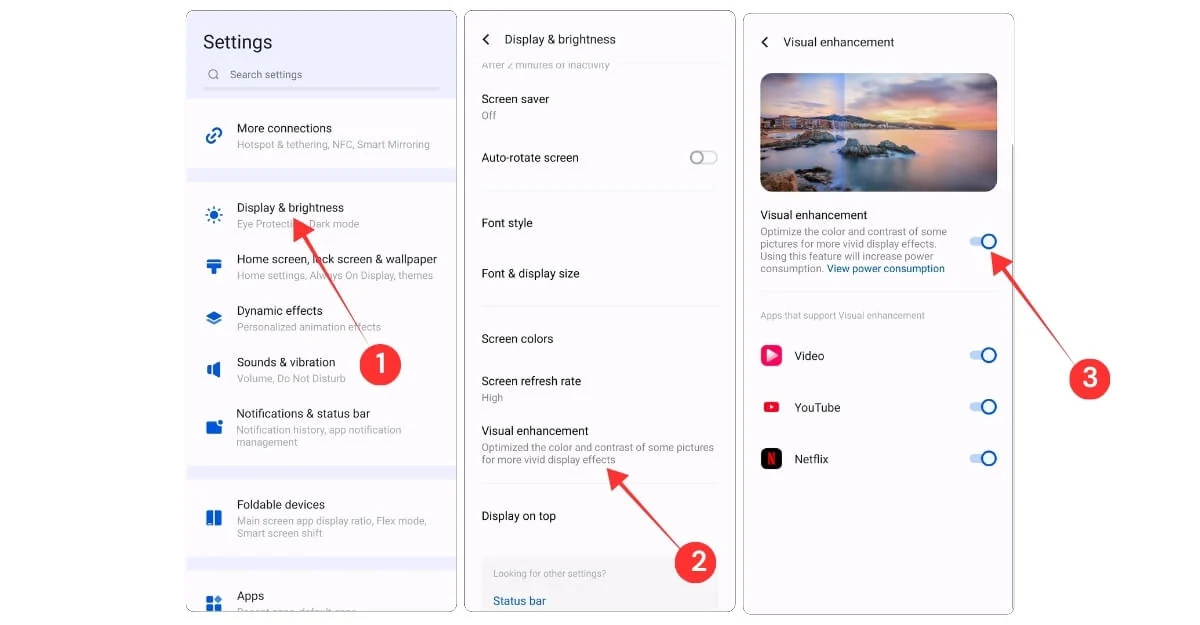
- Otwórz ustawienia smartfona Vivo i dotknij ustawień wyświetlania i jasności
- Przewiń w dół i dotknij ustawienia ulepszenia wizualnego.
- Stąd włącz opcję, która mówi o ulepszeniu wizualnym. Możesz także włączyć lub wyłączyć poszczególne aplikacje obsługujące ulepszenie wizualne.
Usuń całkowicie powiadomienia ze paska stanu
Jeśli często unikniesz powiadomień w godzinach wydajności, na przykład podczas pracy, możesz włączyć tryb dold-przerwy, aby zapobiec zakłóceniu uwagi. Jeśli jednak chcesz całkowicie pozbyć się powiadomień z paska stanu bez włączania trybu „zrób”, możesz zmienić metodę powiadomienia, aby uczyć się z ustawień smartfona.
Jak całkowicie usunąć powiadomienia z paska stanu
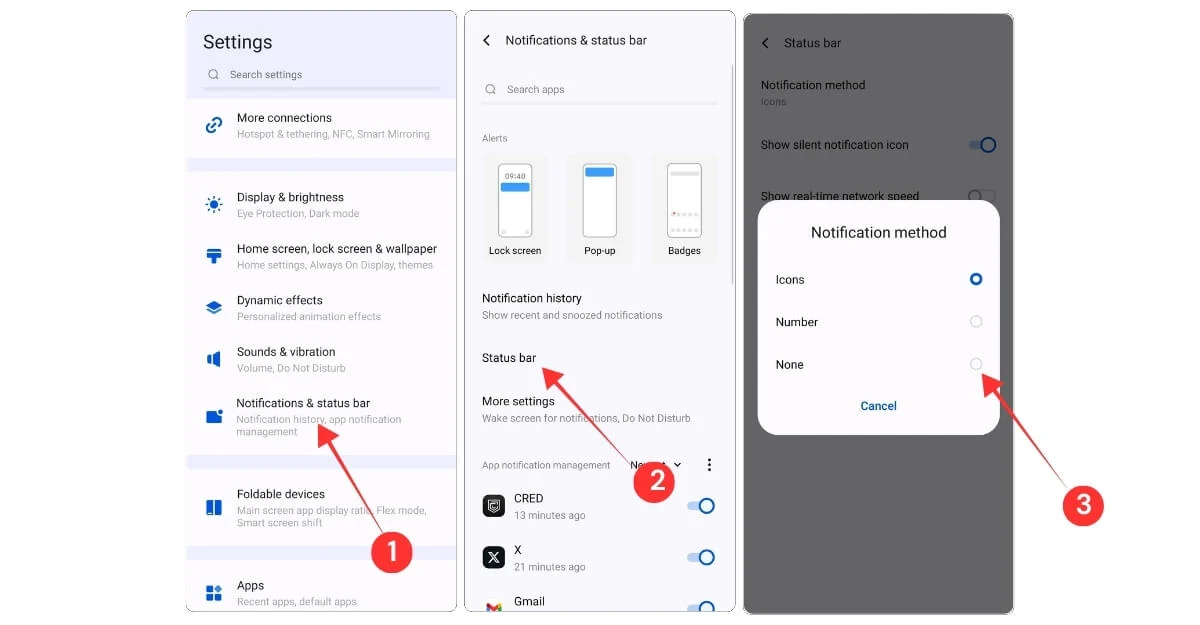
- Otwórz ustawienia smartfona vivo i dotknij powiadomień i ustawień paska stanu.
- Stąd przewiń w dół i dotknij paska stanu
- Stąd wybierz opcję, która mówi metoda powiadomienia i wybierz Brak.
Dostosuj ustawienia prędkości ładowania
Większość smartfonów z Androidem ma szybkie wsparcie ładowania. Jednak, aby zachować żywotność baterii, jest to domyślnie wyłączone. Jeśli jednak się spieszysz i chcesz szybko naładować smartfon, możesz włączyć funkcje szybkiego ładowania z ustawień, aby szybko naładować smartfon.
Jak dostosować prędkość ładowania na smartfonie Vivo:
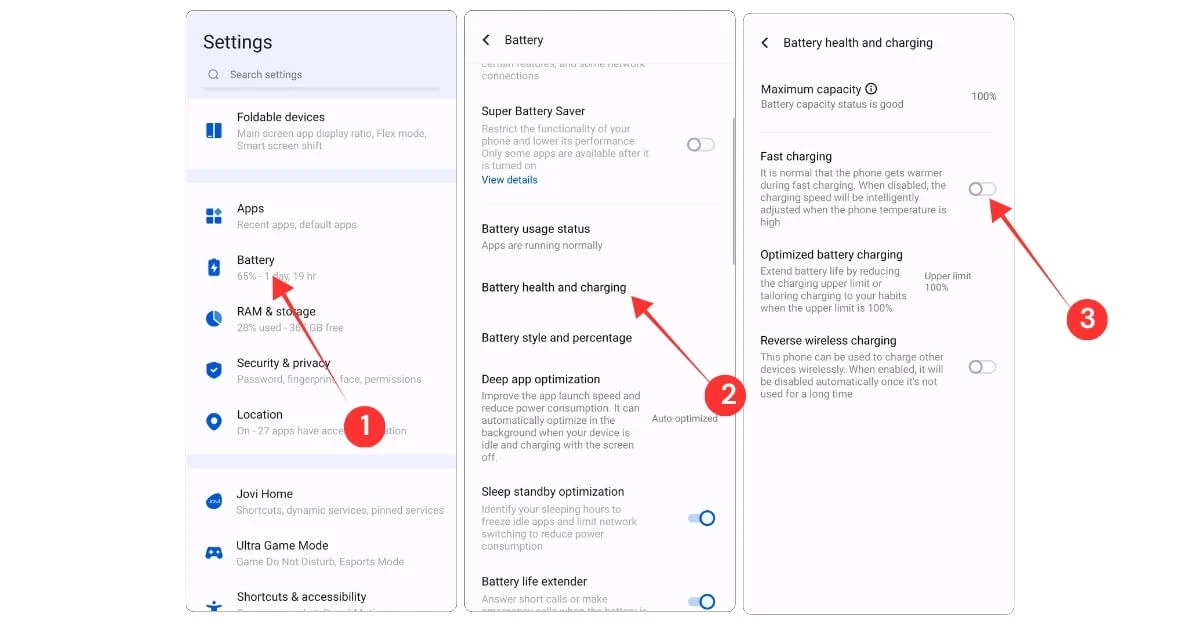
- Przejdź do ustawień smartfona vivo i dotknij ustawień baterii
- Stąd dotknij ustawień zdrowia baterii i ładowania
- Stąd wybierz opcję szybkiego ładowania, jeśli chcesz szybko naładować smartfon. A także dla lepszej żywotności baterii zmień zoptymalizowane ładowanie baterii na 80%.
Zmień te przydatne ustawienia gier
Jeśli często grasz w gry na smartfonie, Vivo Funtouch OS ma kilka przydatnych opcji dostosowywania gier w celu poprawy gier.
Najpierw możesz wyświetlić pasek boczny gry na wszystkich grach na urządzeniu, aby szybko uzyskać dostęp do szybkich ustawień. Jeśli to nie wyświetla, możesz również ręcznie dodać grę. A jeśli nie chcesz przeszkadzać w niechcianych powiadomieniach w trybie gier, możesz wyłączyć i zablokować wszystkie powiadomienia i połączenia podczas gry.
Jeśli ustawiasz priorytetowe priorytetowe liczbę klatek na sekundę nad rozdzielczością, możesz również ustalić priorytety szybkość klatek na gry, w które grasz, co pomaga zachować najwyższą możliwą liczbę klatek na sekundę poprzez narażanie rozdzielczości ekranu.
Jak poprawić wrażenia z gier na smartfonie Vivo:
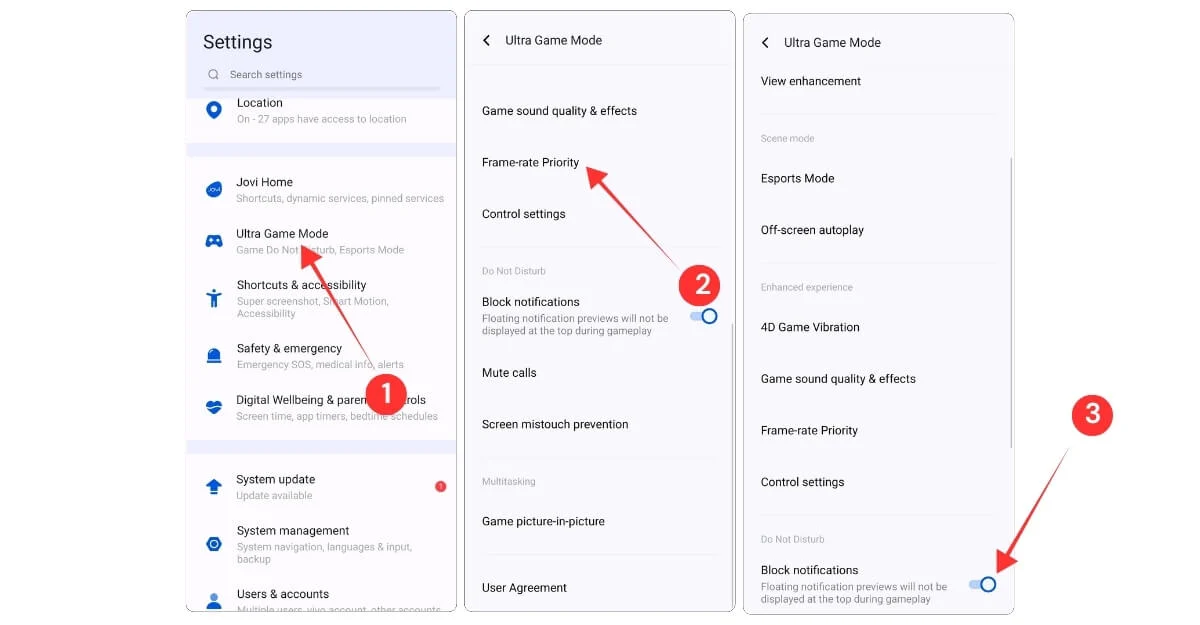
- Przejdź do ustawień smartfona vivo i dotknij Ustawienia trybu gier ultra gier
- Stąd możesz dostosować swoje wrażenia z gier, wybierając szybkość klatek, priorytet, blokowanie i poszukiwane powiadomienia i wiele więcej. Możesz przejść przez każde ustawienie i ulepszyć swoje wrażenia z gier.
Informacje o bezpieczeństwie i SOS
Jest to ustawienie do dodania dla każdego użytkownika smartfona. Przejdź do ustawień, a następnie informacji o bezpieczeństwie i awaryjnym, a tutaj dodaj wszystkie swoje informacje medyczne, takie jak kontakty awaryjne, SOS, a także wszystkie informacje medyczne, takie jak imię i nazwisko, grupa krwi, wysokość, waga, a także alergie i informacje o lekach. Telefony Vivo są również wyposażone w warunki bezpieczeństwa osobistego od Google, które może być wyjątkowo przydatne w niebezpiecznych przypadkach.
Jak dodać informacje o bezpieczeństwie i SOS do smartfona Vivo
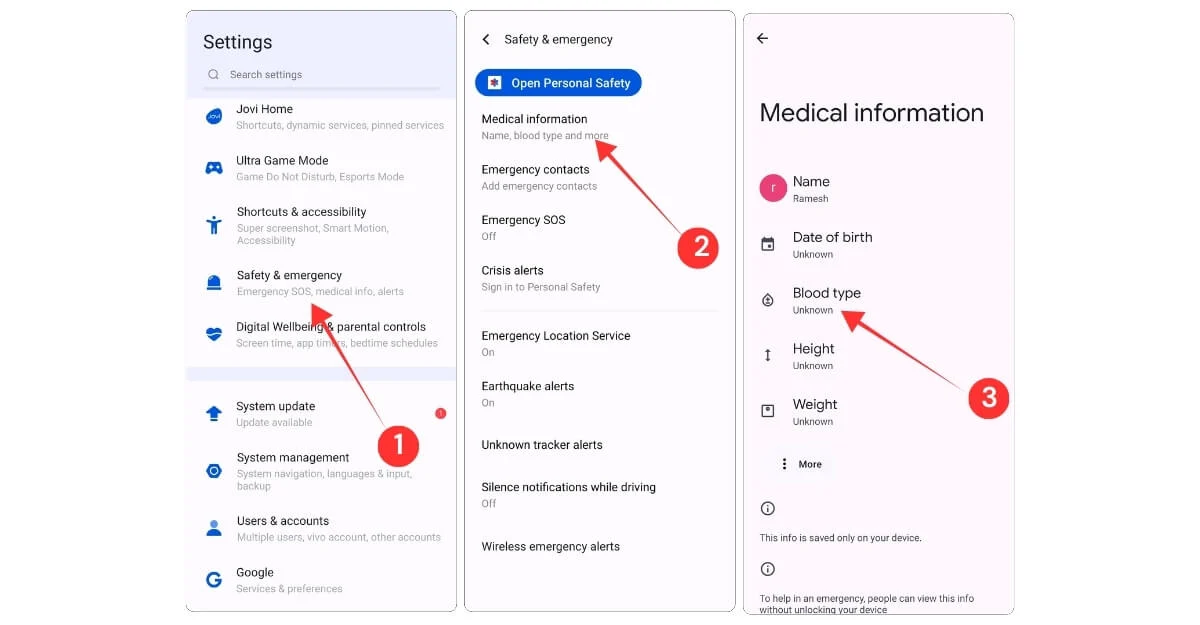
- Przejdź do ustawień smartfona Vivo, przewiń w dół i dotknij ustawień bezpieczeństwa i awaryjnego
- Stąd możesz dodać wszystkie szczegóły, takie jak informacje medyczne, kontakty awaryjne i więcej
- Aby dodać informacje medyczne do smartfona, dotknij ustawień informacji medycznych, a stąd możesz wybrać swoje imię i nazwisko, datę urodzenia, a także grupę krwi, wysokość, wagę i inne informacje medyczne.
Kilka przydatnych usług Google, które należy włączyć
Google dodał kilka usług do swojego smartfona z Androidem w celu dalszej ochrony urządzenia. Te ustawienia są dostępne na prawie wszystkich smartfonach z Androidem, w tym Vivo.
Po pierwsze, zdalny zamek, w którym możesz zdalnie zablokować smartfon, jeśli zostanie skradziony. Jednak ta funkcja jest domyślnie wyłączona; Możesz przejść do ustawień, Google, wszystkich usług, znaleźć Hub i włączyć tę funkcję.
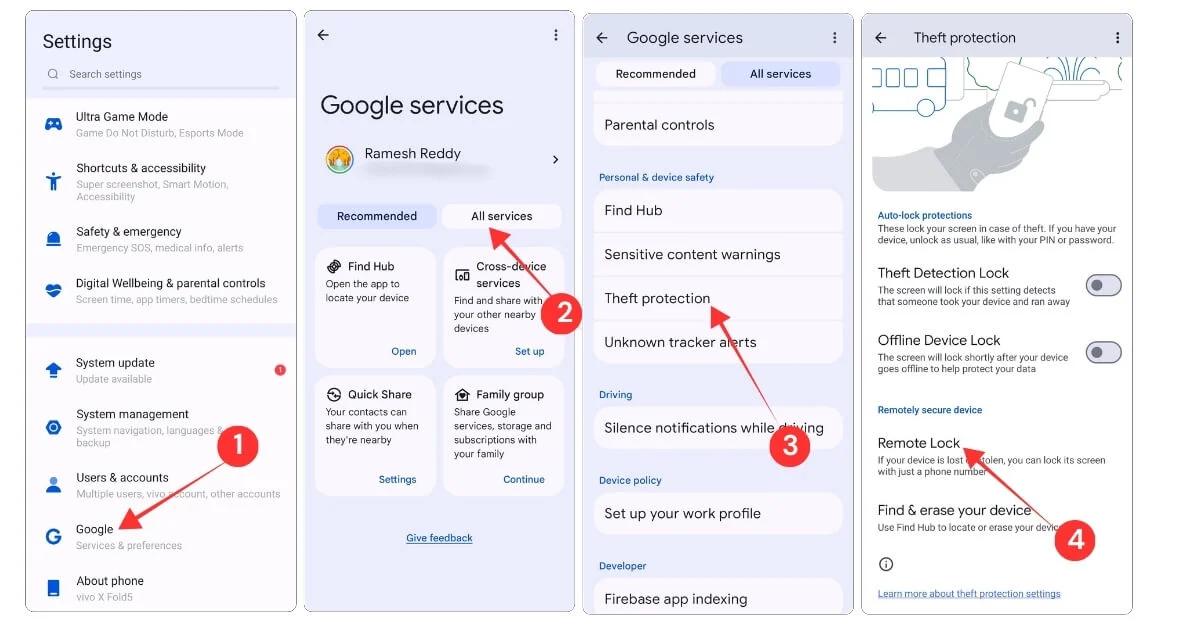
I podczas tego możesz również włączyć ochronę kradzieży i blokadę urządzenia offline. Google automatycznie zablokuje urządzenie po przejściu urządzenia w trybie offline, jeśli ktoś spróbuje usunąć kartę SIM ze smartfona. Zapewnia to ochronę danych na smartfonie.
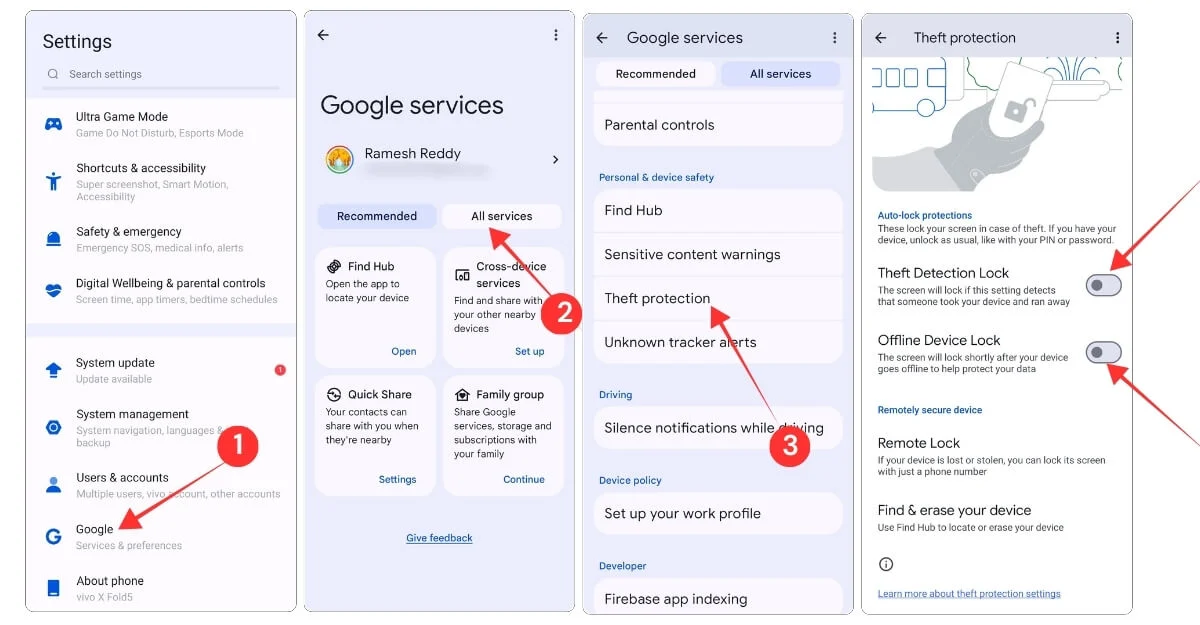
Ustawienia, aby jak najlepiej wykorzystać telefon Vivo
Tak więc są to dwudziestu cztery ustawienia, które powinieneś włączyć lub wyłączyć na smartfonie Vivo, niezależnie od tego, czy kupiłeś nowy smartfon Vivo, czy używasz istniejącego. Te ustawienia mogą być bardzo przydatne, aby pomóc Ci poprawić swoje wrażenia.
Mam nadzieję, że ten przewodnik był pomocny. Jeśli masz jakieś sugestie i chcesz podzielić się ze społecznością, możesz przyjść, a my przejdziemy do ustawień i dołączymy je do tego przewodnika. Jeśli po zmianie tych ustawień napotykasz jakiekolwiek problemy, możesz łatwo powrócić, wykonując te same kroki.
